Agenda di portafoglio per monitorare e tracciare le variazioni della vostra asset allocation
L’attività di portafoglio vi consente di restare aggiornati circa le variazioni subite dal vostro portafoglio. Inoltre, potete aggiungere al vostro portafoglio dei commenti personali.Accedere all'attività di portafoglio:
Panoramica di portafoglio > Dashboard > Attività
Panoramica di portafoglio > Dashboard > Attività
Variazioni di portafoglio nel corso del tempo
Il grafico della performance vi consente di avere una panoramica su come la performance del vostro portafoglio si è evoluta nel corso del tempo. Esso mostra tutte le variazioni strutturali del vostro portafoglio e i vostri commenti personali. Desiderate sapere di più sulla performance di singole componenti del vostro portafoglio? La pagina sulla performance vi offre informazioni dettagliate circa la performance di portafoglio (Premium).Selezionare l’intervallo temporale

Selezionate un intervallo predefinito o personalizzate a vostro piacimento.
Attenzione: Se nel grafico della performance apparirà la dicitura “Data non disponibili”, vorrà dire che l’intervallo temporale è più lungo rispetto alla durata temporale dei dati disponibili. Per risolvere il problema riducete l’intervallo temporale.
Variazioni di portafoglio (X) e commenti (C)
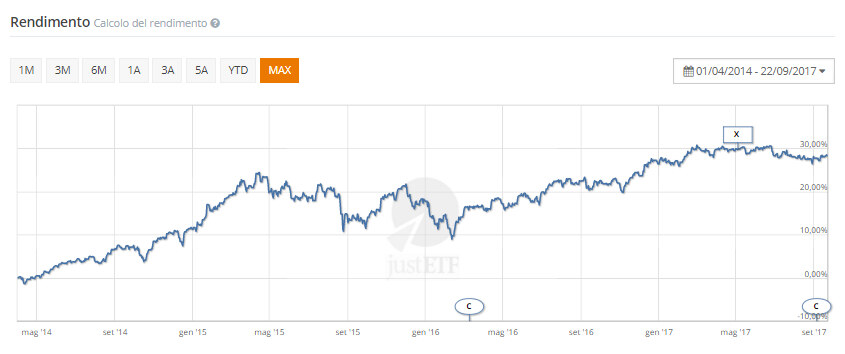
Per ogni variazione di portafoglio si creerà automaticamente un’attività. In questo modo non vi dovete preoccupare di creare un'attività ogni qual volta ci sia una variazione di portafoglio e tutte le attività possono essere modificate o personalizzate comodamente in un secondo momento.
Il ribilanciamento di portafoglio e le altre variazioni della struttura del portafoglio verranno indicate con una “X”.
Passate col mouse sopra alla “X” per avere maggiori informazioni riguardo all’attività specifica. Potete poi, in un secondo momento, aggiungere ulteriori informazioni e dare all'attività un titolo diverso. Per maggiori informazioni andate alla pagina “Personalizza l’attività”.
I vostri commenti verranno indicati con una “C”. Potete commentare il vostro portafoglio e la sua performance quando lo desiderate. Sta a voi poi utilizzare i commenti nel modo a voi più funzionale. Per maggiori informazioni andate alla pagina “Come aggiungere un commento”.
Se cliccate sulla “X” o sulla “C” presente nel grafico, il commento o l'attività presente nella sottostante lista verrà evidenziato in grigio.
Come aggiungere un commento
Al fine di aggiungere un commento alla pagina dell'attività, cliccate su “Aggiungi commento” affianco al grafico. Si aprirà una casella di testo. Inserite le vostre note e cliccate su “Salva” per poter effettivamente aggiungere il commento all'attività di portafoglio. I commenti verranno evidenziati con fumetti in modo da differenziarli dalle attività aggiunte al sistema.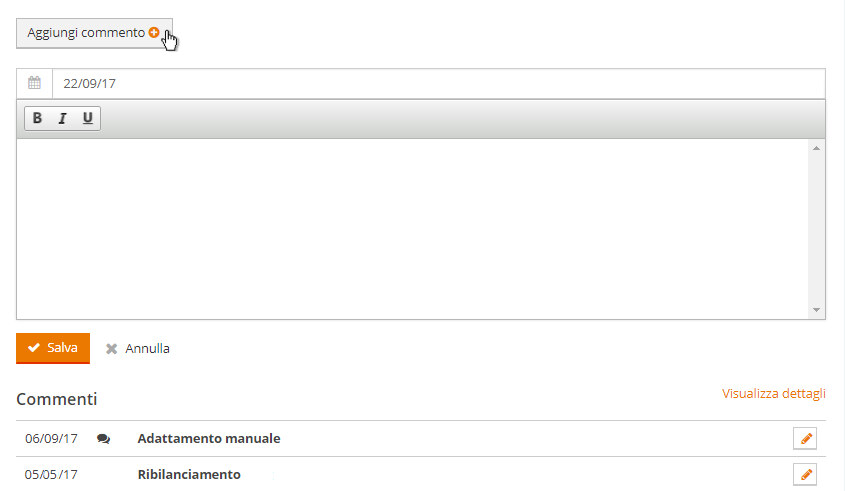
Personalizzare un'attività/un commento
Potete personalizzare un'attività o un commento cliccando sul simbolo della matita a fianco ad esso. Cliccate su “Salva” per salvare tutte le modifiche relative all’attività di portafoglio.Potete trovare informazioni dettagliate sulla performance del vostro portafoglio alla pagina Performance.